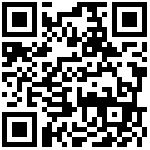功能说明:
- 用于公司内部发布公告、通知。
操作步骤:
1、输入公告标题,选择公告类型,勾选是否弹框显示;
2、选择发布的公司范围、岗位范围、用户范围;
3、在编辑框中编辑公告详细内容,调整字体大小、上传相关图片;
4、点【保存】按钮保存公告信息;
5、若公告配置了审批流程,点【提交审批】走审批流程,也可在上一步保存时按照系统提示提交审批;
6、点【发布】按钮发送公告;
7、发布范围内的用户登录系统时接收查看公告信息。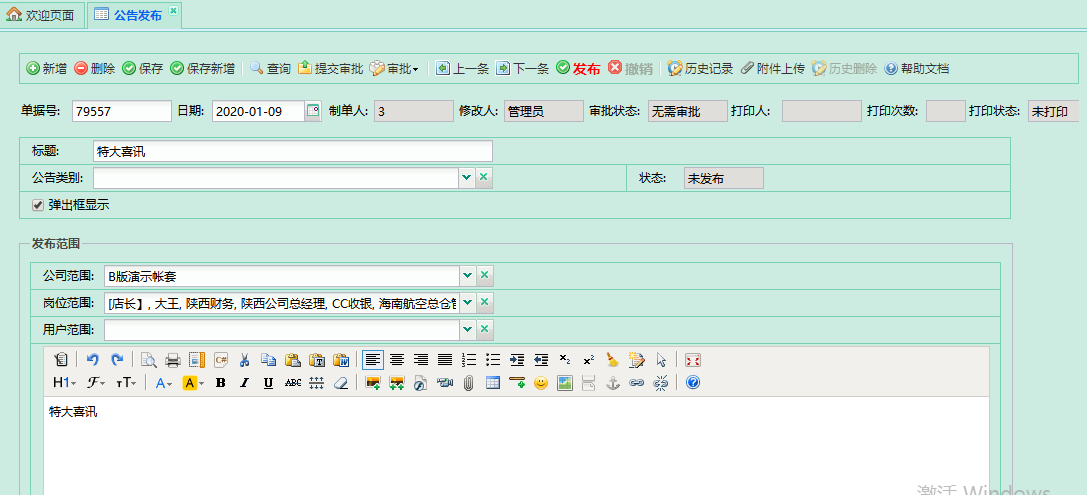
使用岗位:
超级管理员、行政
单据按钮:
- 新增:新增空白单据
- 删除:删除已保存单据
- 保存:保存单据信息
- 保存新增:保存当前单据信息并新增一张空白单据
- 查询:跳转至【公告阅读统计】界面
- 提交审批:提交单据审批流程
- 审批通过:审批通过单据,流转到下一环节审批,若当前是最后一个审批环节,则单据更新为“已批准”状态。
- 审批退回:不同意单据继续流转,退回到制单人,可修改后再次提交审批
- 审批撤销:撤销已批准的单据,退回到制单人,可修改后再次提交审批
- 审批记录:查看审批记录
- 上一条:查看上一条单据
- 下一条:查看下一条单据
- 发布:发布编辑好的公告,发布成功后接收人登录系统可查看公告
- 撤销:已发布的公告撤回,接收人不能再看到公告
- 历史记录:查看单据修改历史记录
- 附件上传:上传单据附件
- 历史删除:查询历史删除单据
单据元素:
- 标题:必填,文本,录入公告标题
- 公告类别:非必填,下拉选择公告类别,选项在辅助信息中自定义
- 状态:只读。已发布/未发布
- 弹出框显示:勾选则接收公告的用户登录系统时会自动弹出页面显示公告;不勾选则不弹出页面
- 强制阅读:勾选后,发布工号后,接收人登录系统后弹出公告必须点击已阅读才可关闭公告显示框
- 公司范围:选择接收公告的公司范围,可多选,不选表示所有公司都可接收。
- 岗位范围:选择接收公告的岗位,可多选,不选表示所有岗位都可接收。
- 用户范围:选择接收公告的用户,可多选。
- 公告编辑框:必填。公告正文。可输入文本、调整字体大小颜色,上传图片,调整格式。
注意事项:
1、岗位范围、用户范围不能都为空;
2、公司范围、岗位范围取交集。既在公司范围内,又在岗位范围内的用户可接收公告;
3、用户范围不受公司、岗位范围限制。选择的用户即使不在公司、岗位范围内,也可接收公告。
4、公告点【发布】后,发布范围内的人即可接收查询,与公告单据日期无关。
5、用户如有多个岗位,只要其中一个岗位在公告岗位范围内,即可接收查看。
6、勾选置顶,该条公告置顶显示
7、勾选标题红色,则该公告在公告栏中标题红色显示
常见问题:
作者:wgt 创建时间:2020-04-14 10:35
更新时间:2025-12-30 11:21
更新时间:2025-12-30 11:21